реклама
 Почти всички се радват да гледат телевизия по едно или друго време. Това е страхотен начин да свалите ума си от света около вас и да се отпуснете. Проблемът за мен е, че винаги сякаш забравям, когато се включват предаванията, които искам да гледам. Ще седя да играя някакъв Call of Duty или Skyrim и следващото нещо, което знам, шоуто, което чаках, дойде и изчезна.
Почти всички се радват да гледат телевизия по едно или друго време. Това е страхотен начин да свалите ума си от света около вас и да се отпуснете. Проблемът за мен е, че винаги сякаш забравям, когато се включват предаванията, които искам да гледам. Ще седя да играя някакъв Call of Duty или Skyrim и следващото нещо, което знам, шоуто, което чаках, дойде и изчезна.
Наличието на DVR със сигурност помага да се коригира ситуацията, но има какво да се каже за гледане на шоуто на живо, както се случва. Няма нищо по-лошо от това да забравите, че шоуто е включено, след това да имате текст на приятел и да развалите напълно края на епизода за вас. Искам да се разсърдя на тях, но моя вина е, че забравих да гледам шоуто на първо място. За щастие, чрез магията на IFTTT, лошите ми проблеми с паметта са решени. Ако не сте запознати с IFTTT, трябва да проверите тази възхитителна статия MakeUseOf Ако това е след това: Свържете и автоматизирайте всякакви две от любимите си уеб приложенияСвържете всеки от любимите си уеб приложения по творчески начини. Един вид "цифрова канална лента" според Linden Tibbets, създателят на приложението, If This then That (ifttt) ви позволява да намерите нови приложения за ... Прочетете още за да научите основите.
Настройка на телевизионно шоу RSS
IFTTT няма местно приложение за напомняния за телевизионни предавания, но има възможността да ви предупреждава за най-новите промени в RSS емисия. Това е където mytvrss влиза да играе. с mytvrss, можете да настроите RSS емисия за всичките си любими телевизионни предавания, просто като проверите името им от списък.
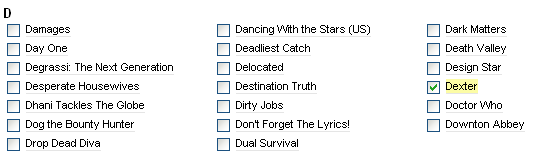
След като приключите с избора на предаванията, превъртете надолу до края на страницата и кликнете върху „създайте емисия. " Това ще доведе до екран, на който можете да изберете да въведете своя имейл адрес, който ще бъде изпратен по имейл, когато е включено ново шоу и където ще ви бъде предоставен URL адресът за вашата нова RSS емисия.
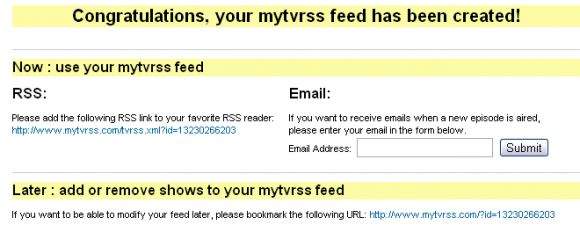
По подразбиране mytvrss може да ви изпраща по имейл напомняния за любимите ви телевизионни предавания и ако това е достатъчно добро, не четете повече. За мен обаче имейл не е достатъчен, тъй като не винаги го проверявам. Имам нужда от текстовото съобщение, за да привлека вниманието си. Това е мястото, където IFTTT преминава и откъдето започва следващата стъпка в процеса.
Настройка на IFTTT за изпращане на съобщения за текстови съобщения
Уверете се, че копирате URL адреса от първа стъпка и след това отидете на IFTTT за да настроите текстови сигнали за RSS. За основите на IFTTT не забравяйте да проверите тази статия Ако това е след това: Свържете и автоматизирайте всякакви две от любимите си уеб приложенияСвържете всеки от любимите си уеб приложения по творчески начини. Един вид "цифрова канална лента" според Linden Tibbets, създателят на приложението, If This then That (ifttt) ви позволява да намерите нови приложения за ... Прочетете още от Джъстин. Разгражда всички основи на използването на приложението.
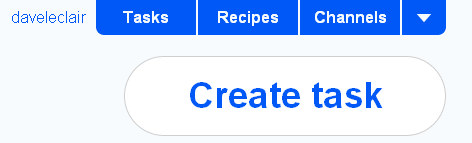
Регистрирайте се за акаунт в IFTTT, ако вече нямате такъв, и кликнете върху „Създайте задача“В горния десен ъгъл на страницата. След това щракнете върху „Това“Връзка. Кликнете върху бутона, наречен „фураж”С големия оранжев RSS символ.

След това залепете емисията, която сте копирали от mytvrss и щракнете върху „Създайте тригер.”
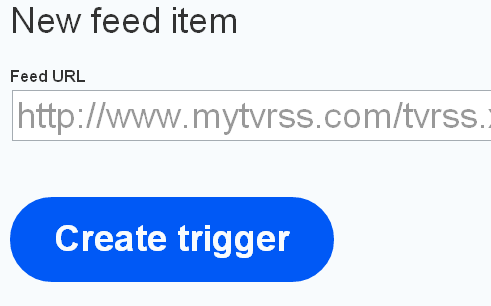
След това щракнете върху „Че“Връзка. Превъртете надолу и кликнете върху „СМС. " Въведете телефонния си номер в полето, което се появява и IFTTT ще ви изпрати четирицифрен пинов номер. Въведете предоставения номер, за да потвърдите, че искате да настроите IFTTT текстово съобщение.
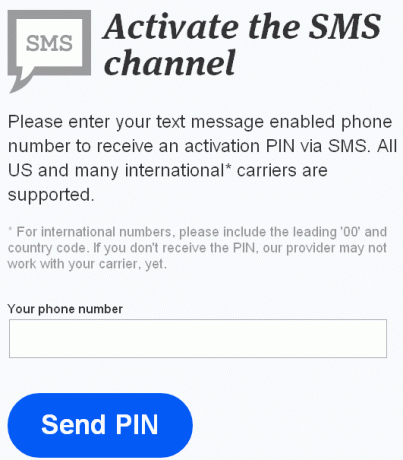
Кликнете върху „Създайте действие”Бутон. Последната стъпка е просто да въведете описание на задачата. Кликнете върху "Създайте задача“И ще бъдете готови да получавате напомняния за текстови съобщения за любимите си телевизионни предавания.
заключение
Изглежда, че всеки ден има нова и творческа употреба за IFTTT. Изглежда, че е готов да се превърне в едно от най-полезните уеб приложения, създавани някога, и тъй като те добавят все повече и повече канали, само ще станат по-добри. Изпробвайте го за телевизионни предавания или каквото и да е готино използване, и обещавам, че ще направи живота ви малко по-лесен.
Кредит за изображение: Shutterstock
Дейв LeClair обожава игри на конзола, компютър, мобилни, джобни и всяко електронно устройство, което е в състояние да ги играе! Той управлява секцията Deals, пише статии и прави много зад кулисите работа в MakeUseOf.